Excelで複数のセルにコメントをすばやく挿入するにはどうすればよいですか?
ワークシート内で、セルにコメントを挿入するのは非常に簡単です。しかし、同じコメントを一度に複数のセルに挿入したい場合は、どのようにすればよいでしょうか?
特殊貼り付け機能を使用して複数のセルにコメントを挿入
VBAコードを使用して複数のセルにコメントを挿入
特殊貼り付け機能を使用して複数のセルにコメントを挿入
Excelでは、同時に複数のコメントを挿入することはできません。ただし、以下のようにしてコメントを複数のセルにコピーすることができます:
1. セルにコメントを挿入します。
2. コメントのあるセルを選択し、Ctrl + Cキーを押してコピーします。
3. その後、コメントを一括挿入したい範囲を選択して右クリックし、右クリックメニューから「特殊貼り付け」 > 「特殊貼り付け」を選択します。スクリーンショットをご覧ください:

4. 「特殊貼り付け」ダイアログボックスで、「コメント」オプションをチェックし、「OK」ボタンをクリックします。スクリーンショットをご覧ください:

これで、同じコメントがすべての選択されたセルに即座に挿入されます。

注釈: この方法は、すべての選択されたセルに同じコメントを挿入します。フィルタリングされたリスト内の表示されているセルにのみ同じコメントを挿入したい場合は、以下のVBA方法をお試しください。

Kutools AIでExcelの魔法を解き放つ
- スマート実行: セル操作、データ分析、グラフ作成を簡単なコマンドで行います。
- カスタム数式: ワークフローを合理化するための独自の数式を生成します。
- VBAコーディング: 簡単にVBAコードを作成し実装します。
- 数式の解釈: 複雑な数式を簡単に理解できます。
- テキスト翻訳: スプレッドシート内の言語障壁を取り除きます。
VBAコードを使用して複数のセルにコメントを挿入
下のスクリーンショットに示すように、フィルタリングされたリストがあると仮定します。そして、表示されているすべてのセルに一括でコメントを追加したい場合、次の手順を行ってください。
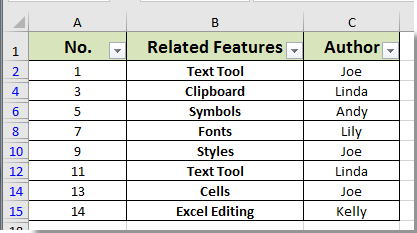
1. Alt + F11キーを同時に押して、Microsoft Visual Basic for Applicationsウィンドウを開きます。
2. Microsoft Visual Basic for Applicationsウィンドウで、「挿入」 > 「 モジュール」をクリックし、次のコードをモジュールに入力してください:
VBA: 複数のセル(フィルタリングされたリスト内の表示セルのみ)に一括でコメントを挿入
Sub InsertCommentsSelection()
Dim xRg As Range
Dim xRgEach As Range
Dim xAddress As String
Dim xText As String
On Error Resume Next
xAddress = ActiveWindow.RangeSelection.Address
Set xRg = Application.InputBox("Please select a range:", "Kutools For Excel", xAddress, , , , , 8)
If xRg Is Nothing Then Exit Sub
If xRg.Count > 1 Then
Set xRg = xRg.SpecialCells(xlCellTypeVisible)
End If
xRg.Select
xText = InputBox("Enter Comment to Add" & vbCrLf & "Comment will be added to all cells in Selection: ", "Kutools For Excel")
If xText = "" Then
MsgBox "No comment added", vbInformation, "Kutools For Excel"
Exit Sub
End If
For Each xRgEach In xRg
With xRgEach
.ClearComments
.AddComment
.Comment.Text Text:=xText
End With
Next xRgEach
End Sub3. F5キーを押してコードを実行します。最初に表示されるKutools for Excelダイアログボックスで、コメントを追加したいフィルタリングされた範囲を選択し、「OK」ボタンをクリックします。スクリーンショットをご覧ください:
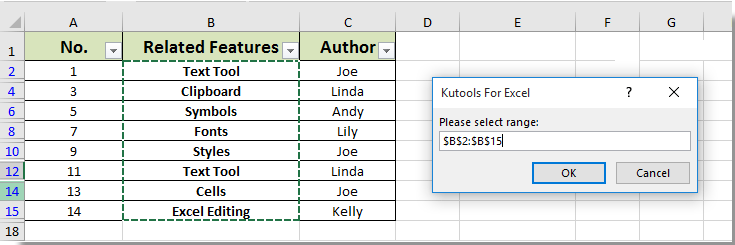
4. 次に、別のKutools for Excelダイアログボックスが表示されるので、テキストボックスにコメントを入力し、「OK」ボタンをクリックします。

これで、選択したフィルタリングされたリスト内の表示セルにのみコメントが挿入されました。下のスクリーンショットをご覧ください:
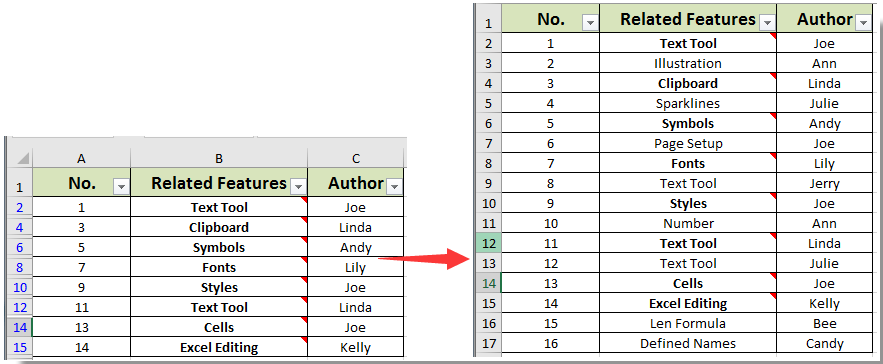
最高のオフィス業務効率化ツール
| 🤖 | Kutools AI Aide:データ分析を革新します。主な機能:Intelligent Execution|コード生成|カスタム数式の作成|データの分析とグラフの生成|Kutools Functionsの呼び出し…… |
| 人気の機能:重複の検索・ハイライト・重複をマーキング|空白行を削除|データを失わずに列またはセルを統合|丸める…… | |
| スーパーLOOKUP:複数条件でのVLookup|複数値でのVLookup|複数シートの検索|ファジーマッチ…… | |
| 高度なドロップダウンリスト:ドロップダウンリストを素早く作成|連動ドロップダウンリスト|複数選択ドロップダウンリスト…… | |
| 列マネージャー:指定した数の列を追加 |列の移動 |非表示列の表示/非表示の切替| 範囲&列の比較…… | |
| 注目の機能:グリッドフォーカス|デザインビュー|強化された数式バー|ワークブック&ワークシートの管理|オートテキスト ライブラリ|日付ピッカー|データの統合 |セルの暗号化/復号化|リストで電子メールを送信|スーパーフィルター|特殊フィルタ(太字/斜体/取り消し線などをフィルター)…… | |
| トップ15ツールセット:12 種類のテキストツール(テキストの追加、特定の文字を削除など)|50種類以上のグラフ(ガントチャートなど)|40種類以上の便利な数式(誕生日に基づいて年齢を計算するなど)|19 種類の挿入ツール(QRコードの挿入、パスから画像の挿入など)|12 種類の変換ツール(単語に変換する、通貨変換など)|7種の統合&分割ツール(高度な行のマージ、セルの分割など)|… その他多数 |
Kutools for ExcelでExcelスキルを強化し、これまでにない効率を体感しましょう。 Kutools for Excelは300以上の高度な機能で生産性向上と保存時間を実現します。最も必要な機能はこちらをクリック...
Office TabでOfficeにタブインターフェースを追加し、作業をもっと簡単に
- Word、Excel、PowerPointでタブによる編集・閲覧を実現。
- 新しいウィンドウを開かず、同じウィンドウの新しいタブで複数のドキュメントを開いたり作成できます。
- 生産性が50%向上し、毎日のマウスクリック数を何百回も削減!
全てのKutoolsアドインを一つのインストーラーで
Kutools for Officeスイートは、Excel、Word、Outlook、PowerPoint用アドインとOffice Tab Proをまとめて提供。Officeアプリを横断して働くチームに最適です。
- オールインワンスイート — Excel、Word、Outlook、PowerPoint用アドインとOffice Tab Proが含まれます
- 1つのインストーラー・1つのライセンス —— 数分でセットアップ完了(MSI対応)
- 一括管理でより効率的 —— Officeアプリ間で快適な生産性を発揮
- 30日間フル機能お試し —— 登録やクレジットカード不要
- コストパフォーマンス最適 —— 個別購入よりお得